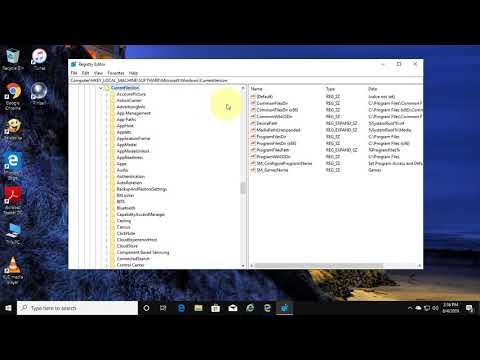A Microsoft Excel segítségével egyszerűen és összetett számításokkal egyszerűen elvégezhető. Ha van egy lista a számok, akkor nagyon egyszerű megtalálni a SUM őket. De néha találkozunk olyan helyzetben, amikor a cellák számai szakaszosak. Ezt nevezik szórványos viselkedés az Excel programban. Nem értem, amit mondtam? Mondjuk, néhány számban néhány szám van, majd egy üres cellát. Összegezni kell az összes számot és megjeleníteni az eredményt a következő üres cellában. Ez az út kiszámítja az Excel szórványos összegeit.
Ez nem egyszerű feladat, és nem könnyű elvégezni, ha hatalmas adatok vannak az Excel lapon ebben a mintában. Ebben a cikkben megmutatom, hogyan lehet egyszerűen kiszámolni a szórványos összegeket az Excel-ben, ami segít kiszámolni a széteső sejtek összegét.
Számítsa ki a Sporadic Totals Excel-t
Itt van az Excel lap, amit mutattam Termékek és Sales oszlopok. Az "Értékesítés" oszlopban látható, hogy néhány cellát követően üres cellák vannak. Kiszámítjuk a cellák összegét és megjelenítjük az eredményt a követett üres cellában, vagyis az Excelben szórványos összegeket kell számolni.

Tehát először válassza ki az összes cellát az "Értékesítés" oszlopban. Ezután nyomja meg a gombot CTRL + G vagy F5 kinyitni Menj párbeszédablak. Kattintson a "Speciális" gombra és válassza a "Konstans" rádiógombot. Kattintson az "Ok" gombra, és kiválaszthatja a cellák számát a "Sales" oszlopban.

Ezután lépjen a "Kezdőlap" fülre, és a "Szerkesztés" részben kattintson az "AutoSum" lehetőségre. Ez összefoglalja az értékeket a kiválasztott cellákban, és megjeleníti az eredményeket a megfelelő üres cellákban.
Ha üres cellákat szeretne kiemelni, amelyeknek cellák összege van, válassza ki az összes értéket az "Értékesítés" oszlopban. Ezután nyomja meg a gombot CTRL + G vagy F5 gombot megnyomni Menj párbeszédablak. Most kattintson a "Speciális" gombra, és válassza a "Formulák" választógombot, majd kattintson az "OK" gombra.

Ez az egyszerű módja annak, hogy kiszámítsuk a szórványos összegeket az Excel-ben. Remélem, hasznosnak találja, és ha bármi hozzáadásra van szüksége, kérjük, jegyezze meg nekünk a megjegyzéseket.
Olvass tovább: Hogyan lehet több üres cella beilleszteni Excel-be egyszerre?